Cette section vous permet de configurer des clusters Edge. Vous pouvez également afficher les Hubs VPN cloud existants.
- Dans le portail d'entreprise, accédez à , puis sous Destinations SD-WAN (SD-WAN Destinations), développez Clusters et Hubs (Clusters and Hubs).
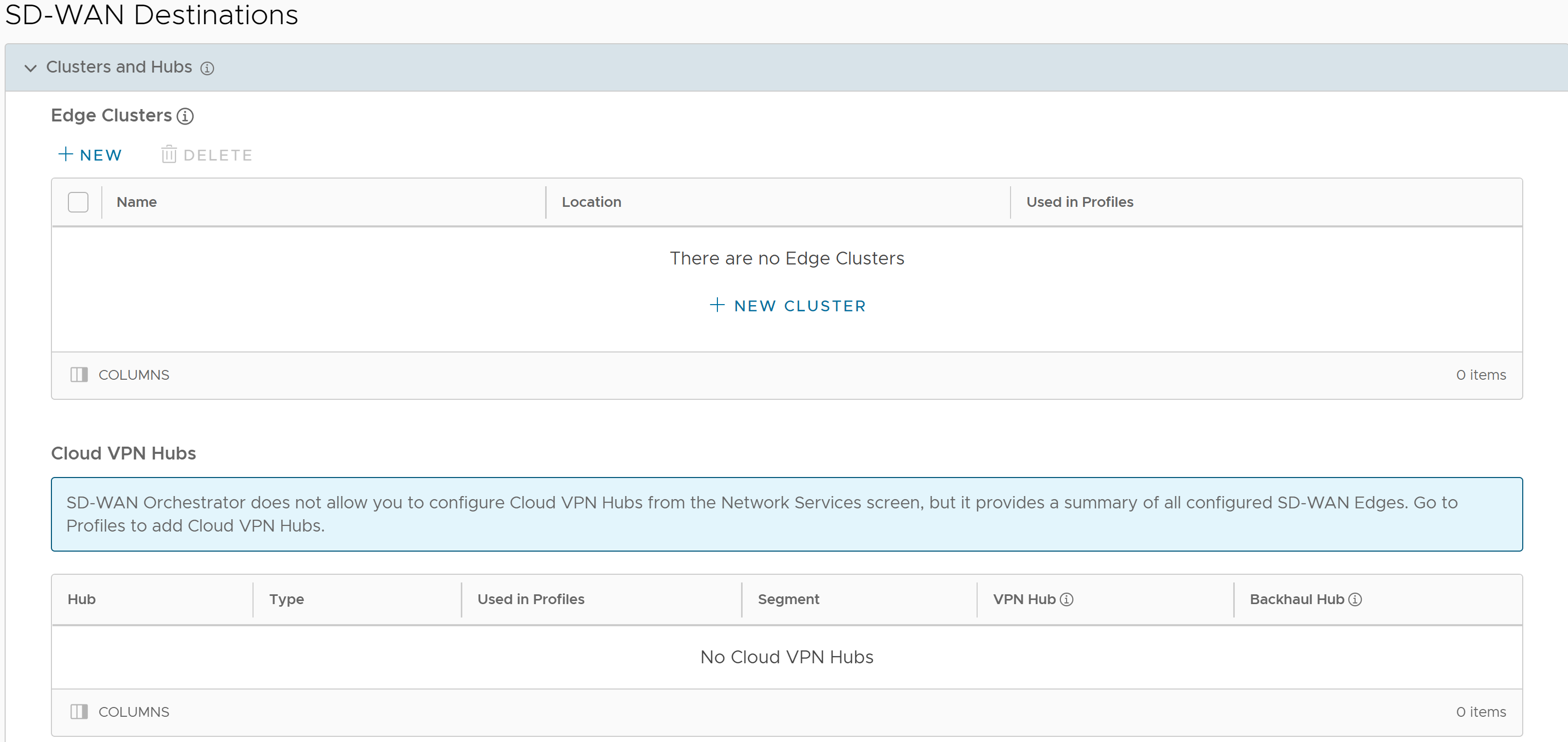
- Dans la zone Clusters Edge (Edge Clusters), cliquez sur Nouveau (New) ou sur Nouveau cluster (New Cluster).
Note : L'option Nouveau cluster (New Cluster) s'affiche uniquement lorsque le tableau ne contient aucun élément.
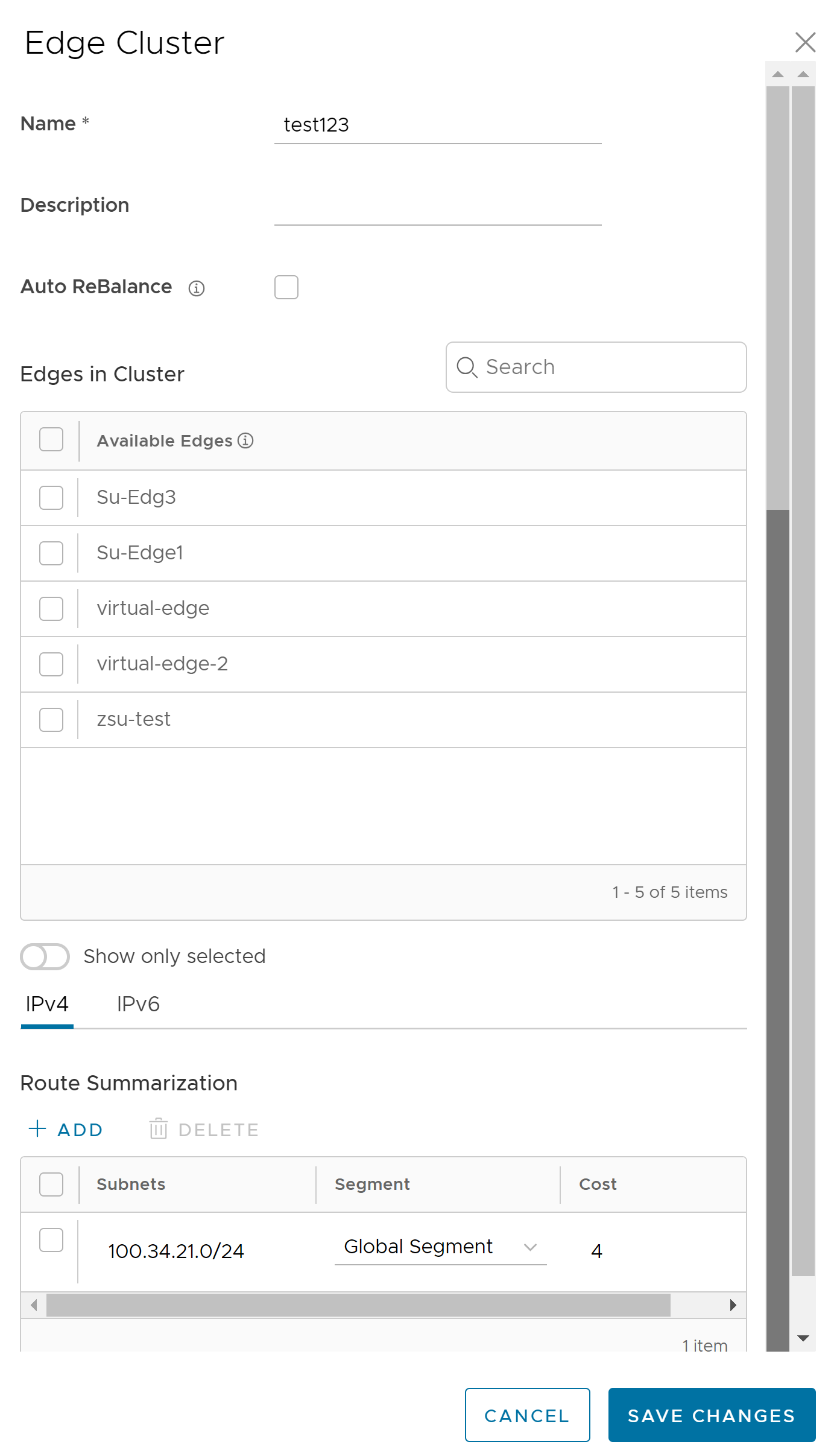
- Les options de configuration suivantes sont disponibles :
Option Description Nom (Name) Entrez le nom du cluster Edge. Description Entrez la description du cluster Edge. Ce champ est facultatif. Rééquilibrage automatique (Auto ReBalance) Cochez la case si nécessaire. Note : Si cette case est cochée, lorsqu'un dispositif Edge individuel dans un cluster Hub dépasse un score de cluster de 70, les dispositifs Spoke Edge sont rééquilibrés au taux d'un dispositif Spoke Edge par minute jusqu'à ce que le score du cluster passe en dessous de 70. Lorsqu'un dispositif Edge en mode spoke est réattribué à un autre Hub, les tunnels VPN du dispositif Edge en mode spoke sont déconnectés et il peut y avoir jusqu'à 6 à 10 secondes d'interruption de service. Si tous les Hubs d'un cluster dépassent un score de cluster de 70, aucun rééquilibrage n'est effectué.Dispositifs Edge dans le cluster (Edges in Cluster) Affiche les dispositifs Edge disponibles. Sélectionnez les dispositifs Edge requis à déplacer dans le cluster Edge. Pour plus d'informations, reportez-vous à la section À propos du clustering de dispositifs Edge. Afficher uniquement la sélection (Show only selected) Utilisez ce bouton bascule pour afficher uniquement les dispositifs Edge sélectionnés. Résumé des routes (Route Summarization) Le résumé de la route est une méthode pour réduire le nombre de routes qu'un routeur annonce à son neighbor. Il consolide les préfixes de routes sélectionnés en une annonce de route unique. Cela le différencie du routage normal dans lequel chaque préfixe de route unique dans une table de routage est annoncé au Neighbor. Vous pouvez configurer le résumé des routes pour IPv4 et IPv6. Cliquez sur Ajouter (Add), puis configurez Sous-réseaux (Subnets), Segment et Coût (Cost).
- Cliquez sur Enregistrer les modifications (Save Changes).
- Les options suivantes sont disponibles dans la zone Clusters Edge (Edge Clusters) :
Option Description Supprimer (Delete) Sélectionnez un élément et cliquez sur cette option pour le supprimer. Colonnes (Columns) Cliquez sur cette option et sélectionnez les colonnes à afficher ou à masquer sur la page. Note : Cliquez sur l'icône d'informations en haut du tableau Clusters Edge (Edge Clusters) pour afficher le diagramme conceptuel. - La zone Hubs VPN cloud (Cloud VPN Hubs) affiche tous les dispositifs VMware SD-WAN Edge configurés.
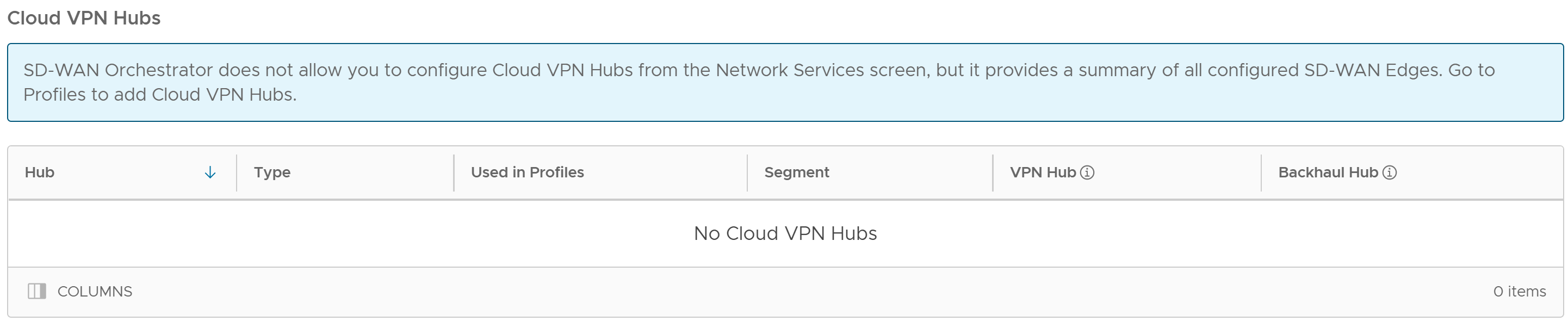
- Pour ajouter un nouveau Hub VPN cloud, accédez à .
Que faire ensuite
Pour plus d'informations sur le clustering de dispositifs Edge, reportez-vous à la section À propos du clustering de dispositifs Edge.
Pour plus d'informations sur l'interconnexion du Hub ou du cluster, reportez-vous à la section Interconnexion du Hub ou du cluster (Hub or Cluster Interconnect).